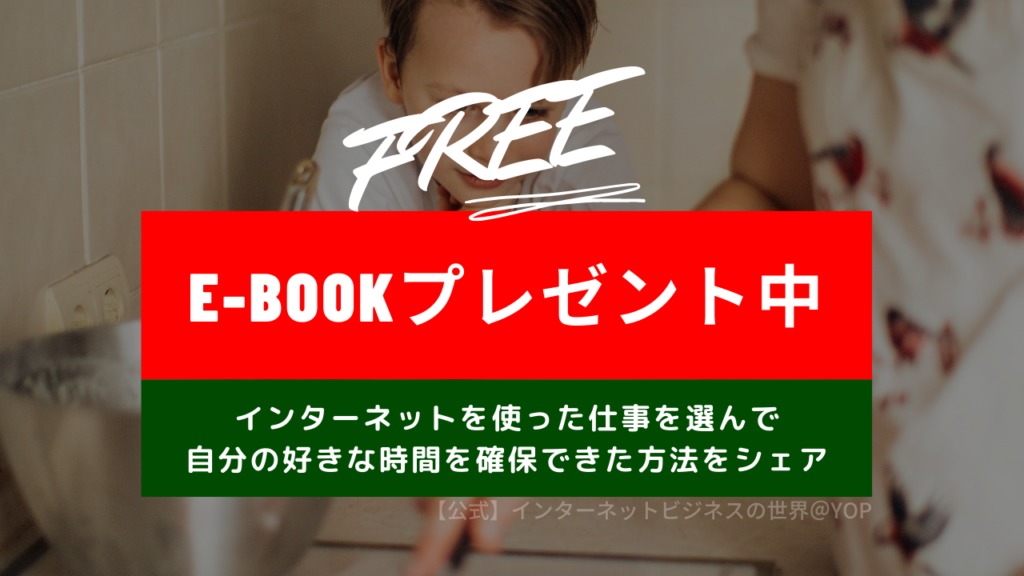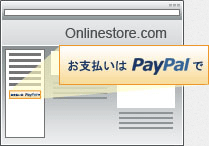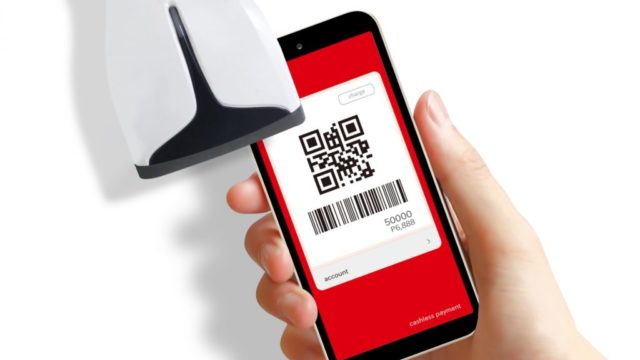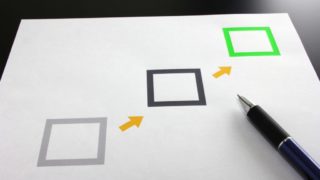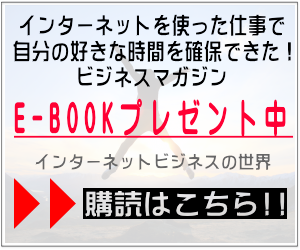YOROZUYA(PayPal決済システム)のログイン方法について解説します。
YOROZUYA(PayPal決済システム)のログイン
管理画面にログインします。
1.ブラウザでログイン画面を表示します。
ログイン画面のURLは「https://(アップロードした場所)/yorozuya/admin/」です。
2.初期セットアップ時に設定したメールアドレス・パスワードを入力します。
3.「ログイン」ボタンをクリックします。
4.ログインが成功すると管理画面のトップページが表示されます。
YOROZUYA(PayPal決済システム)のトップページ
管理画面のトップページでは、「お知らせ」と「売上確認」を見ることができます。
お知らせでは、ツールの更新情報や購入者様へのお知らせを掲載します。管理画面にログインした際には、一度ご確認ください。(現在はYOROZUYA公式サイトが閉鎖している影響でお知らせは表示されません)
- 売上確認は、月別・商品別の売上件数・金額を確認できます。
- トップページを表示したときには、当月・前月・累計の売上が確認できます。各タブをクリックするとその期間の売上が表示されます。
- 下部の検索フォームから期間指定・商品別の売上を確認することも可能です。
- 期間で「–」を指定すると全期間の売上が確認できます。
管理画面でどの項目が確認できるのか、どのような操作ができるのかを確認しておきましょう。